Dokument v Excel-tabuľke môže robiť rozdiel pri prezentácii dôležitých informácií. Efektívnym nástrojom na zvýšenie prehľadnosti a vizuálnej príťažlivosti je vloženie okrajov buniek. V tomto návode ti ukážem, ako môžeš jednoducho upraviť okraj tvojich buniek, aby si vylepšil výzor svojich tabuliek.
Najdôležitejšie zistenia
- Okraje buniek zvyšujú čitateľnosť dokumentu.
- Existujú rôzne nastavenia pre okrajové línie, ktoré možno flexibilne prispôsobiť.
- Vytváranie individuálnych rámov ihneď upúta pozornosť na určité oblasti údajov.
Krok za krokom
Pridanie rámov do buniek
Začni tým, že si otvoríš dokument, na ktorom pracuješ. Napríklad vyber blok údajov, do ktorého chceš pridať rám. Na to, aby si tak urobil, klikni pravým tlačidlom myši na označené bunky.
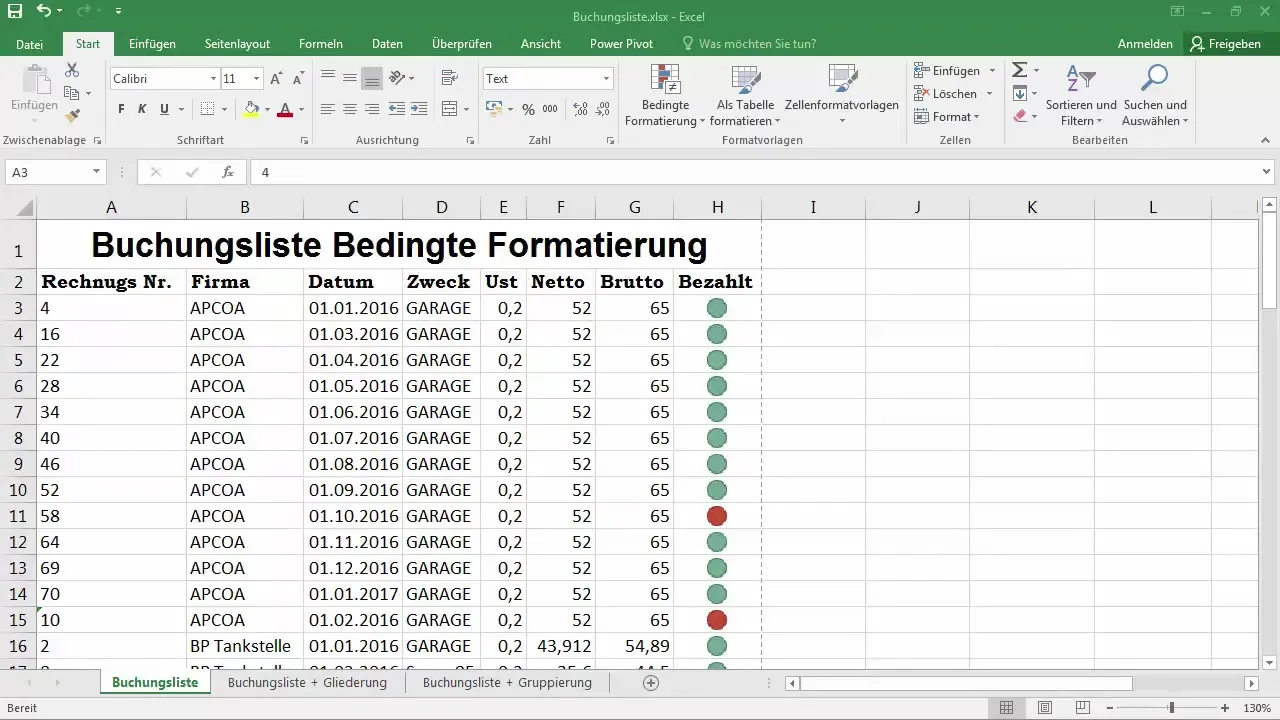
Zobrazí sa kontextové menu. Zvoľ možnosť „Formátovať bunky“. Otvorí sa nové okno s množstvom možností formátovania. Na hornej lište nájdeš možnosť „Okrajové línie“. Klikni sem, aby si začal s nastavením okrajov buniek.
Vybratie rámu a formátovanie
Teraz máš možnosť vybrať rôzne typy rámov. Ak chceš rám na všetkých stranách vybraných buniek, zvoľ možnosť „všetky okrajové línie“. Alternatívne môžeš zvoliť iba vonkajšie okrajové línie, kde budú viditeľné len vonkajšie rámčeky buniek.
Ak chceš zmeniť hrúbku čiar, vyhľadaj možnosti pre hrubé a dvojité čiary. Je tiež možné prispôsobiť farbu čiar – vyber farbu, ktorá sa hodí k tvojmu dokumentu.
Kontrola náhľadu pred tlačou
Po vykonaní požadovaných úprav je dôležité tieto skontrolovať v tlačovom rozložení. Na zobrazenie náhľadu tlače klikni na „Súbor“ a potom na „Tlačiť“. Teraz by si mal byť schopný vidieť okrajové línie v náhľade.
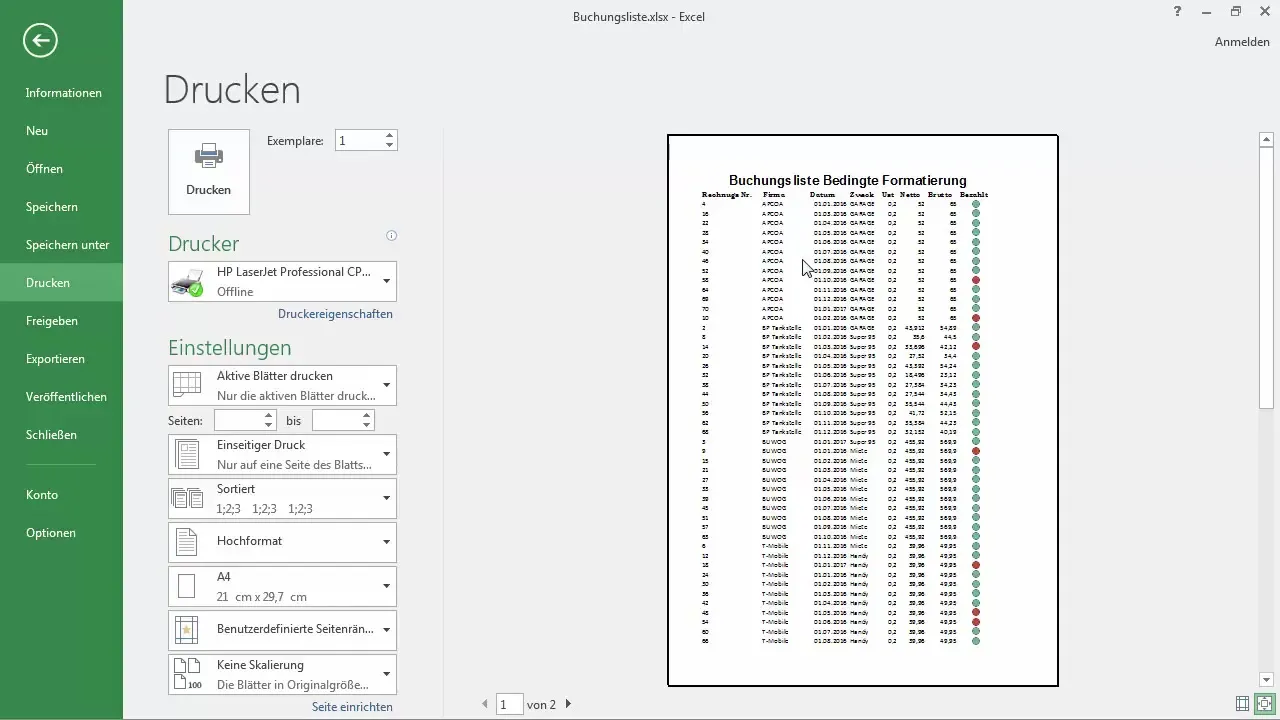
Teraz vidíš, že okrajové línie sú teraz zobrazené pri každom bloku buniek. Pomáhajú pri jasnej definícii údajov a zlepšujú vizuálnu štruktúru dokumentu.
Upraviť a vybrať špecifické okraje
Chceš odstrániť niektoré čiary a zdôrazniť určité čiary? Môžeš tiež odstrániť individuálne rámiky. Na to opäť použi možnosť „Okrajové línie“ a vyber možnosť „Vonkajšie okrajové línie“.
Ak napríklad chceš pridať hrubú, červenú čiaru medzi hlavičkou a blokom údajov, označ riadok, ktorý chceš upraviť.
Vyber farbu čiary „červenú“. Následne môžeš v programe Excel použiť ceruzku na nakreslenie čiary. Pre hrubý rámik sa vráť do ponuky formátovania a zvoľ „hrubá čiara“. Dávaj pozor, aby si správne označil riadok.
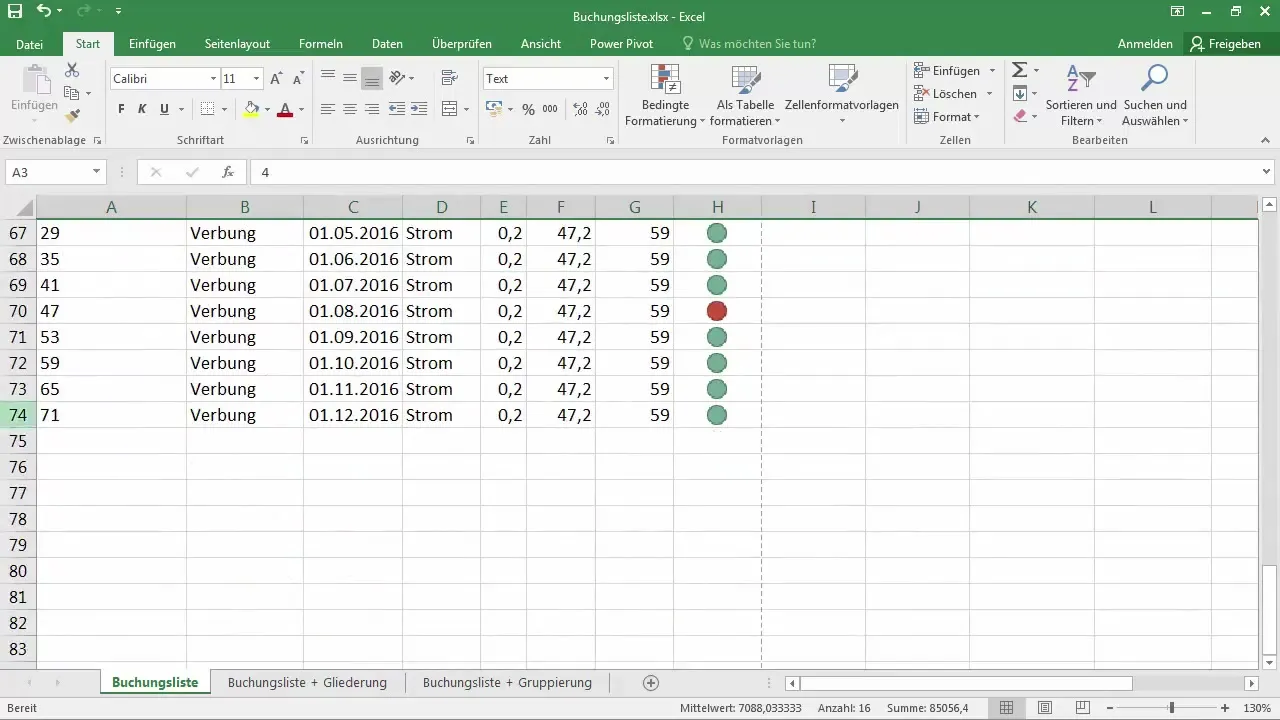
Posledné úpravy
Po vykonaní všetkých úprav bude dokument s novými okrajovými líniami okamžite priťahovať pozornosť. Jednoduché vizuálne oddelenie blokov údajov výrazne zlepší celkový vzhľad a čitateľnosť tvojho Excelového dokumentu.
Po kliknutí na „Tlačiť“ si prekontroluj, či sa prvá čiara, ktorú si pridal, zobrazí hrubá a červená, aby si sa uistil, že všetky zmeny boli správne prijaté.
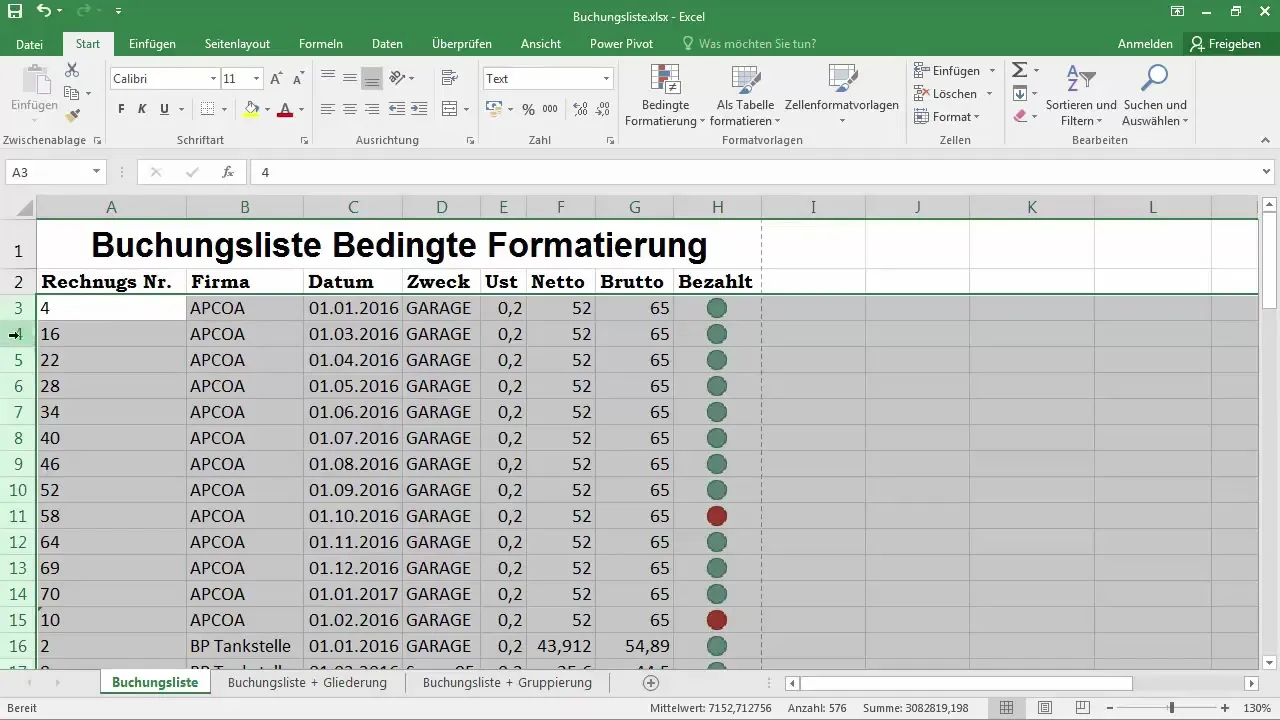
To je v podstate všetko, čo sa týka okrajových línií. Existuje množstvo možností, ako ich prispôsobiť. Experimentuj s nastaveniami, aby si dosiahol požadovaný výsledok.
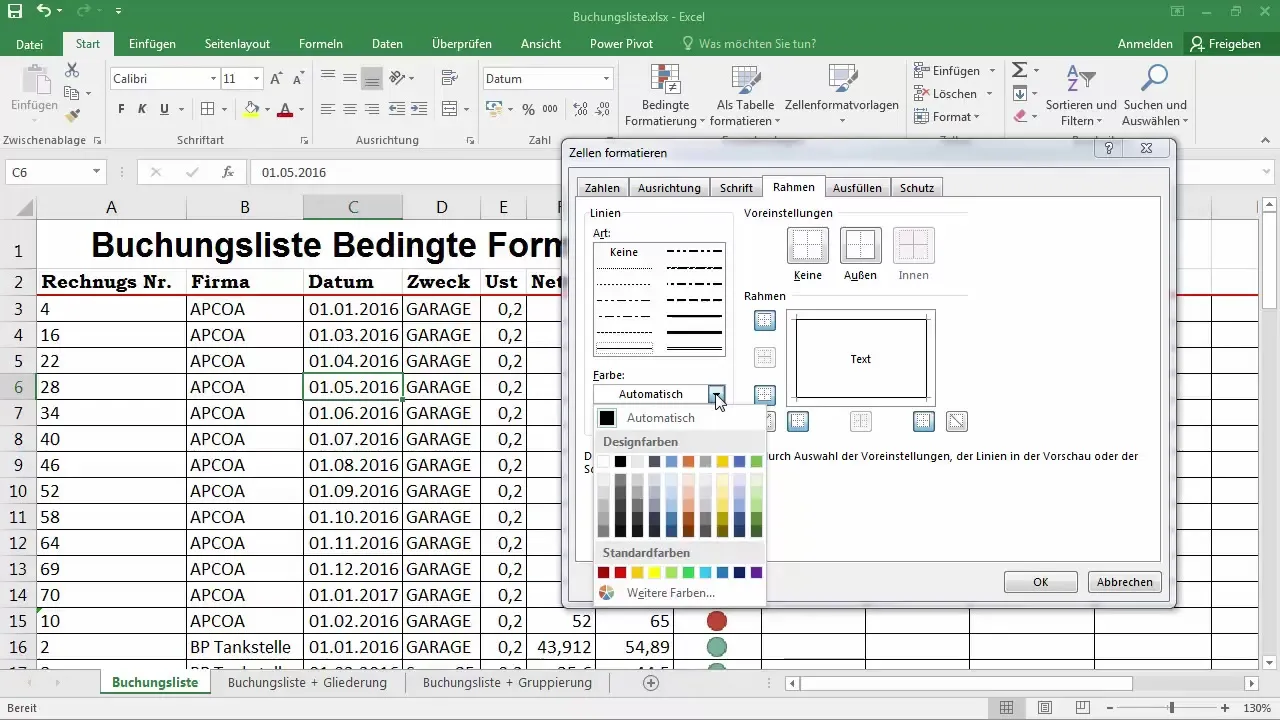
Zhrnutie
Použitím rámov získa tvoj Excel dokument jasnú štruktúru a lepšiu čitateľnosť. Experimentovaním s rôznymi možnosťami môžeš svoj dokument vizuálne príťažlivejšie vytvoriť.
Časté otázky
Aké sú výhody buniek v Exceli?Bunky zvyšujú čitateľnosť a štruktúru dokumentu.
Ako pridať rámec k určitej bunke?Označte bunku, kliknite pravým tlačidlom myši a vyberte "Formátovať bunky".
Môžem zmeniť farbu ohraničenia?Áno, farby ohraničenia môžete ľahko upraviť v ponuke formátovania.
Môžem zmeniť ohraničenia po vytlačení?Áno, ohraničenia môžete kedykoľvek upraviť aj potom, čo ste dokument vytlačili.


